Mac OS X Mavericks 10.9.4 (13E28) (Образ для VMware)
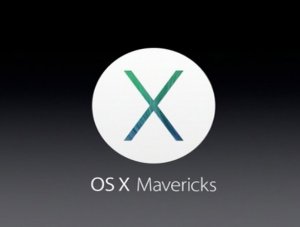
полный обзор Mac OS X Mavericks
Год выпуска: 2014
Версия: 10.9.4 (13E28)
Разработчик: Apple Inc.
Сайт разработчика:www.apple.com/ru/osx/
Платформа: Intel only
Язык интерфейса: Мультиязычный
Таблетка: Не требуется
Системные требования:
Процессор Intel с поддержкой VT-x и SSE3 технологии (i3, i5, i7 и другие)
VMware Workstation 10 и выше
WinRar 4.0 и выше / 7-Zip 7.2 и выше
1 ГБ оперативной памяти (рекомендуется 2 ГБ и более)
Описание:
Виртуальная машина VMware с установленной Mac OS X Mavericks. Перед началом работы с машиной обязательно примените (от имени администратора) VMware Unlocker, содержащийся в архиве.
Для выбора нужного разрешения экрана установите его сначала в настройках виртуальной машины в разделе Монитор (Display), а затем в настройках самой Mac OS X в Системных настройках - Монитор. Сейчас установлено разрешение 1600x900. Остальные параметры (количество ядер ЦП, памяти и прочее) также выбирайте согласно своему оборудованию.
ПАРОЛЬ АДМИНИСТРАТОРА: 123
Для запуска машины процессор должен поддерживать виртуализацию (Если она отключена, ее необходимо включить в BIOS)
Для уменьшения тормозов рекомендуется запускать в VMware Player
Способ установки
1. Устанавливаем VMware Workstation 10 и выше.
2. Применяем от имени администратора патч из архива VMware Unlocker, находящийся по пути VMware Unlocker - Mac OS X Guest\VMware 8.x + 9.x + 10.x Series\VMware Workstation Unlocker - Windows
3. Если ваш компьютер не поддерживает виртуализацию, попробуйте применить от имени администратора патч из архива VMware Unlocker из папки VMware Unlocker - Hardware Virtualization Bypasser
4. Открываем образ OS X Mavericks.vmx через File->Open
5. Настраиваем виртуальную машину под свое железо.
6. Запускаем
Дополнительно
Установка разрешения экрана
1. В Настройках виртуальной машины обязательно прописываете нужное разрешение и сохраняете.
2. Запускаете Mac OS. В Системные настройки - Монитор - Масштабирование - появляется нужное Вам разрешение.
3. Вместо пункта 2 можно выбрать пункт "наилучшее для монитора" в Системные настройки - Монитор
Как заставить работать iMessagе. Автор clawhammer642
1. Грузим Mac OS в обычном режиме (EFI) из раздачи
2. Ставим загрузчик Chimera 2.2.1 (http://www.tonymacx86.com/downloads.php?do=cat&id=3)
3. С помощью программы ChameleonWizard генерируем модель мака SMBIOS.plist, например у меня сейчас MacbookPro8,1, серийник генерим на всякий случай несколькими нажатиями. На вкладке Modules отмечаем дополнительно галкой FileNVRAM.dylib
4. Также ставим альтернативный драйвер звука EnsoniqAudioPCI_v1.0.3_Common_Installer.pkg
(потому что после загрузки через Chimera виртуальное устройство звука hdaudio больше не воспринимается системой и починить не удалось)
5. Выключаем виртуальную машину
6. В OS X Mavericks.vmx правим строки
а) ethernet0.virtualDev = "e1000"
б) sound.virtualDev = "es1371"
в) firmware = "bios"
г) keyboard.vusb.enable = "TRUE"
д) mouse.vusb.absDisabled = "TRUE"
7. После загрузки в терминале узнаем свой UUID командой ioreg -lw0 | grep PlatformUUID копируем его в буфер обмена
8. Находим подобный файл по пути \Extra\nvram-XXXXXXXXXXXX.plist и открываем его текстовым редактором или Plist editor-ом.
9. Видим строку похожего вида ID="3">0x18D03DA09-5E7D-57CC-B7A3-26ACE31A809A. Вместо UUID написанного в данном файле вставляем тот что скопировали в буфер.
10. Ребут
11. Profit!
Способ уменьшения размера файла VMDK виртуальной машины. Автор _KOLIA_
1.Finder->Программы->Утилиты->Дисковая утилита
2.Ждем окончания процесса и закрываем виртуалку
3.Скачиваем Virtual Disk Development Kit
4. vmware-vdiskmanager.exe -k "C:\Mac OS\OS X Mavericks.vmdk" (путь указываем свой)
Установленные программы
VMware Tools - Доступы общие папки, общий буфер обмена и прочее
VMsvga2 v1.2.5 - Доступно 128 Мб видеопамяти
Google Chrome
Movist
Perian
BlueHarvest
Audiobook Builder
PuntoSwitcher
Paragon NTFS 9.0.1
Суммы
CRC32: 3E39A4BC
MD5: C4977D6D48E589B3DB6E8642DA027AB0
SHA-1: 4331E2E8FE59531F79DCF1EB8BC6B464624CF345
Список изменений
1. Интегрированы все обновления из AppStore доступные на 24.07.14
2. Возвращена раскладка с поддержкой буквы Ё
3. VMware tools обновлены до версии 6.0.4
4. Теперь из раздачи можно скачать VMware tools последней версии и видеодрайвер VMSvga2 1.2.5
с нашего сервера

![Microsoft Windows 11 [10.0.22631.3296], Version 23H2 (Updated March 2024) - Оригинальные образы от Microsoft MSDN [Ru]](/uploads/posts/2024-04/thumbs/microsoft-windows-11-100226313296-version-23h2-updated-march-2024-originalnye-obrazy-ot-microsoft-msdn-ru-6.png)
![Microsoft Windows 11 [10.0.22631.3296], Version 23H2 (Updated March 2024) - Оригинальные образы от Microsoft MSDN [En]](/uploads/posts/2024-04/thumbs/microsoft-windows-11-100226313296-version-23h2-updated-march-2024-originalnye-obrazy-ot-microsoft-msdn-en-6.png)
![Microsoft Windows 11 [10.0.22621.3296], Version 22H2 (Updated March 2024) - Оригинальные образы от Microsoft MSDN [Ru]](/uploads/posts/2024-04/thumbs/microsoft-windows-11-100226213296-version-22h2-updated-march-2024-originalnye-obrazy-ot-microsoft-msdn-ru-6.png)
![Microsoft Windows 11 [10.0.22621.3296], Version 22H2 (Updated March 2024) - Оригинальные образы от Microsoft MSDN [En]](/uploads/posts/2024-04/thumbs/microsoft-windows-11-100226213296-version-22h2-updated-march-2024-originalnye-obrazy-ot-microsoft-msdn-en-6.png)
![Windows 11 Без телеметрии 24H2 x64 Rus by OneSmiLe [26090.112]](/uploads/posts/2024-04/thumbs/windows-11-bez-telemetrii-24h2-x64-rus-by-onesmile-26090112-1.jpg)
![Windows 11 Pro Облегченная сборка 23H2 x64 Rus by OneSmiLe [22635.3420]](/uploads/posts/2024-04/thumbs/windows-11-pro-oblegchennaja-sborka-23h2-x64-rus-by-onesmile-226353420-1.jpg)
![Windows 11 24H2 x64 Rus by OneSmiLe [26100.1]](/uploads/posts/2024-04/thumbs/windows-11-24h2-x64-rus-by-onesmile-261001-1.jpg)
![Windows 11 PRO 24H2 Русская [GX 06.04.24]](/uploads/posts/2024-04/thumbs/windows-11-pro-24h2-russkaja-gx-060424-1.jpg)

![Windows 10 Pro 22H2 19045.4170 x64 by SanLex [Gaming Edition] [Ru/En] (2024.04.05)](/uploads/posts/2024-04/thumbs/windows-10-pro-22h2-190454170-x64-by-sanlex-gaming-edition-ru-en-20240405-7.jpg)
![Windows 10 PE x64 by AnkhTech V8 (24.03.2024) [En]](/uploads/posts/2024-04/thumbs/windows-10-pe-x64-by-ankhtech-v8-24032024-en-10.png)


![Windows 11 Pro Stable Version 23H2 [22631.3447] Русская](/uploads/posts/2024-04/thumbs/windows-11-pro-stable-version-23h2-226313447-russkaja-1.jpg)
Комментарии (7)